Les fonctionnalités cachées des applications intégrées à iOS (suite)
Vous avez peut-être lu l’article posté il y a quelques jours sur les fonctionnalités cachées des applications installées d’office, telles que l’Horloge ou la Calculatrice, mais il s’est avéré que la plupart d’entre vous les connaissaient toutes, mis à part l’astuce de l’Horloge et du « Stop Playing » que seule une minorité avait déjà croisé. Nous savions nos lecteurs plus vétérans que la moyenne, voilà qui nous conforte dans notre idée !
Toutefois, et ce malgré les quelques inévitables interventions non constructives, l’espace commentaires a été un lieu d’échange ayant particulièrement bien rempli son rôle : vous avez ainsi partagé vos astuces, certaines inconnues à la rédaction, toutes utiles. L’occasion parfaite pour une version n°2 regroupant cette fois-ci vos astuces.
Première astuce provenant de glitterstreet : admettons que vous souhaitez écouter une musique disponible sur YouTube (écrasante majorité). L’unique moyen d’y arriver est de regarder la vidéo sur votre appareil, sans possibilité d’éteindre l’écran ou d’utiliser votre téléphone en même temps. L’astuce consiste ici à lancer la vidéo et à quitter l’application dès que la musique commence. Le son s’est arrêté mais il est possible de le relancer en accédant au multitâche (double-appui sur le bouton Home), puis en faisant un slide vers la droite. Appuyez ensuite sur le bouton Play et le tour est joué ! Très utile pour écouter une musique sans avoir à regarder la vidéo.
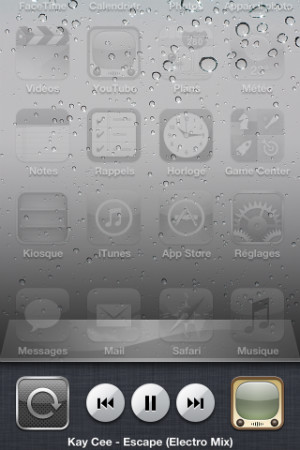
La deuxième astuce est postée par cayen77 : la calculatrice intégrée à iOS ne donne à première vue pas la possibilité d’effacer un seul chiffre du nombre tapé. En effet, appuyer sur le bouton C efface le nombre en entier, ce qui peut vite devenir agaçant. Et bien sachez qu’un slide vers la droite ou la gauche permet justement de supprimer un seul chiffre.
La dernière astuce nous vient de Skapier, qui nous rappelle qu’avec iOS 5 a été ajoutée la possibilité de prendre une photo avec le bouton + (idée originale de Camera+, souvenez-vous). Cette manipulation fonctionne également avec les écouteurs fournis avec votre iPhone : vous pouvez ainsi prendre une photo en appuyant simplement sur le bouton + des écouteurs, ce qui vous permet de figurer également sur la photo.
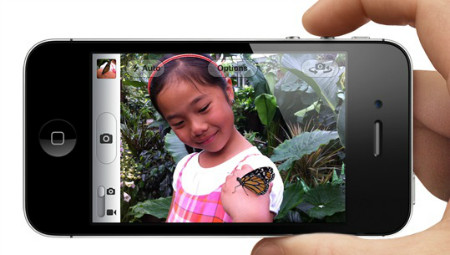
D’autres astuces (attention, elles doivent concerner les applications intégrées à iOS !) à nous proposer ? N’hésitez pas à réagir dans l’espace commentaires.

Il est possible de personnaliser le vibreur. Il faut tout d’abord se rendre dans réglage>general>accessibilité puis activer « vibreur personnalisé ». Ensuite il faut se rendre dans réglage>son>sequence de vibration. Certaines sont pré-enregistrées, et on a la possibilité de créer une vibration. Enjoy ;)
Sur l’écran verrouillé, à l’arrivée d’une notification, il est possible de slider directement pour l’ouvrir sans être obligé de déverrouiller l’écran.
Si vous écrivez régulièrement en Anglais par exemple, le correcteur d’orthographe français vous corrige tous les mots et ça devient épouvantable d’écrire. Le fait d’ajouter le clavier Anglais et de l’utiliser pour écrire en Anglais permet d’utiliser la correction orthographique Anglaise. De plus, il est possible de mettre ce nouveau clavier en AZERTY.
Si vous faites un message par SMS a plusieurs contacts, les messages que vous recevez sont « individuels ». Mais si vous faites un message de groupe à des contacts iMessage, c’est une véritable discussion de groupe tel qu’on le connait depuis whatsapp. Super pratique, surtout quand le RCT joue encore o:)
Oui merci mais il suffit que un des contacts ne reçoivent pas à ce moment là le iMessage et hop, toutes la conversation à la trappe !!!
C peut etre connu de la majoriter mais en appuyant au milieu du plus et du moins sur le kit oreillete , on peut mettre en pause ( un clic) suivant(deux clic) precedent ( trois clic) , et pour les appel je ne suis pas trop sur mais je crois qu’avec un clic on decroche et deux clic on raccroche
Je rappelle aussi la fonction « Raccourcies » (Réglages -> Général -> Clavier) dans IOS 5 qui est TOP. Vous entrez une suite de lettres qui est transformée en un mot. (ex : vous tapez « Mr » -> « Monsieur » apparait. « Chuis » et « je suis », c’est complètement individuel, c’est GENIAL !)
secouer l’Iphone pendant une musique et il changera de musique aléatoirement ;)
Pour que ça marche, il faut activer la fonction dans Réglages/Musique « Secouer pour mélanger »
Secouer ton IPhone permet aussi, par exemple dans un message, d’annuler ce que tu viens d’écrire ou de « saisir ».
Un iMessage n’est pas distribué ? .. Restez clikè sur le test et à côté du « copier » , iOS vous propose de l’ « envoyer par texto » !!
Il y a un switch « Envoyer par SMS » (Réglages/Messages) qui permet d’envoyer automatiquement par texto si iMessage n’est pas disponible ;)
On peut egalement supprimer une musique de l’ipod en slidant vers la geuxhe sur le titre de la musique ;)
Vers la gauche dsl ..
salut, je viens de découvrir une petite astuce mais je ne sais pas si c’est intégré par défaut aux iOS, en tous cas je suis sous 5.0.1
Pour l’astuce, si vous êtes n’importe où sur votre iphone et que vous appuyez brièvement sur le bouton « Home » et aussi-tôt relâché vous appuyez sur le bouton « verrouillage » (On/Off) votre iphone vous fait une jolie capture d’écran et la place avec les pellicules.
On peut remonter l’ensemble d’une page d’un simple touch sur la barre des taches en haut de l’écran (là ou il y a le réseau, l’heure, etc…)
On s’habitue vite a l’utiliser!
ça c’est jolie comme astuce ^^ j’en avais besoin, merci
je viens d acheter un i phone 5 et je voudrais envoyer des petites têtes rigolotes ou autre petits motifs a mes petits enfants comment faire.
merci de votre aide
cordialement
viviane
Reglage, general, clavier, claviers, ajouter un clavier et choisir icones emoji. Un petit logo
Apparait a gauche de la barre d’espace. C’est magique !
Bonjour !
Je n’ai jamais vu « mon » astuce sur internet alors je la partage …
Pour faire des « chats » IMessage a plusieurs, il faut écrire le nom des différents destinataires l’un après l’autre .
Voilà !